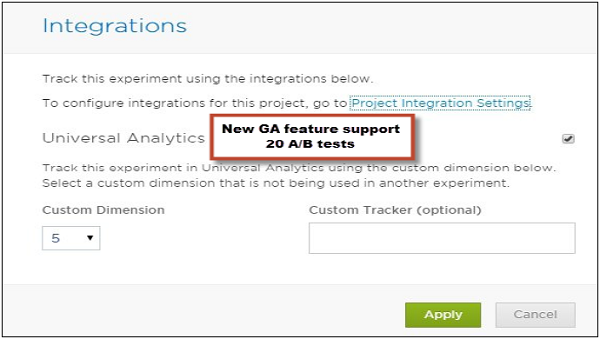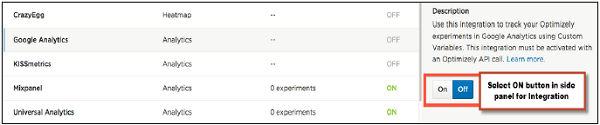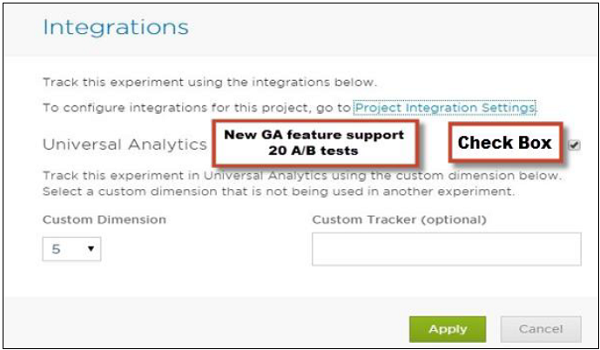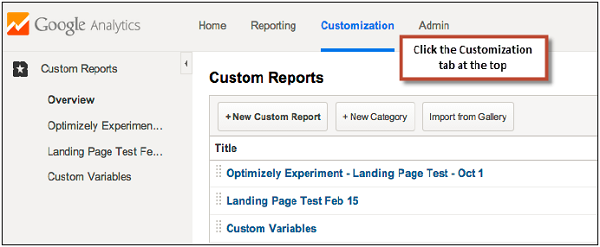Существуют различные инструменты, которые могут быть использованы для создания гипотезы и запуска вариантов, в том числе —
- Визуальный оптимизатор веб-сайта (VWO)
- Эксперименты по контенту Google
- Optimizely
Все эти инструменты способны выполнять A / B-тесты и находить победителя, но для проведения пост-анализа эти инструменты должны быть интегрированы с Google Analytics.
A / B-тестирование — Google Analytics
В Google Analytics есть два варианта анализа данных:
- Универсальная аналитика
- Классическая Google Analytics
Новая функция Universal Analytics позволяет использовать 20 одновременных A / B-тестов для отправки данных в Google Analytics, однако в классической версии допускается только до пяти.
Оптимизация интеграции с Google Universal Analytics
Чтобы интегрировать Optimizely в Universal Google Analytics, сначала нажмите кнопку ON на боковой панели. Затем у вас должен быть доступный пользовательский элемент для заполнения данными эксперимента Optimizely. Затем код отслеживания должен быть размещен внизу раздела <head> ваших страниц. Интеграция с Google Analytics не будет работать должным образом, если фрагмент кода Optimizely не находится над этим фрагментом Analytics.
Шаги конфигурации
Optimizely использует «Пользовательские измерения» Universal Google Analytics, чтобы пометить своих посетителей экспериментами и вариантами, к которым они были добавлены. Настройка Optimizely, чтобы начать отправку этой информации в Universal Analytics, состоит из четырех шагов:
Шаг 1
Добавьте следующий код JavaScript на свой сайт, где бы ни был код Universal Analytics, после запуска функции ga (‘create’ …) и до запуска функции ga (‘send’, ‘viewview’) Universal Analytics и выполнения вызова отслеживания (подробности см. в следующем разделе) —
// Optimizely Universal Analytics Integration
window.optimizely = window.optimizely || [];
window.optimizely.push("activateUniversalAnalytics");
Шаг 2
В редакторе Optimizely выберите «Параметры» → «Интеграции», затем установите флажок «Universal Analytics», чтобы включить интеграцию.
Шаг 3
Выберите пользовательское измерение, которое вы хотите использовать Optimizely. Вы должны убедиться, что пользовательское измерение уже не используется какой-либо другой частью вашего сайта или другим текущим экспериментом Optimizely.
Шаг 4
Выберите пользовательский трекер, если вы используете нестандартный трекер событий, отличный от используемого по умолчанию. Это изменит интеграционный вызов Optimizely для использования пользовательского трекера, а не по умолчанию.
пример
Допустим, ваш сайт использует следующий звонок —
ga('tracker3.send', 'pageview');
В этом случае вы будете вводить tracker3 при указании настраиваемого поля трекера, и Optimizely будет интегрироваться с tracker3 вместо трекера по умолчанию.
Создание пользовательского отчета с использованием Google Analytics
Первый шаг — войти в свою учетную запись Universal Analytics и перейти на вкладку «Настройка» вверху. Вы должны увидеть список пользовательских отчетов.
Далее следует настроить пользовательский отчет для каждого эксперимента, с которым вы интегрировали Universal Analytics.
Нажмите Новый пользовательский отчет → Введите заголовок отчета и добавьте группы метрик, которые вы хотите просмотреть в отчете.
Чтобы отфильтровать этот отчет только для эксперимента Optimizely, выберите настраиваемое измерение, которое вы настроили ранее, в качестве одной из развернутых разверток измерения.
Добавьте это измерение в раздел «Фильтры» и используйте совпадение с регулярным выражением в идентификаторе эксперимента для эксперимента, который вы хотите отфильтровать.
Нажмите на Сохранить.